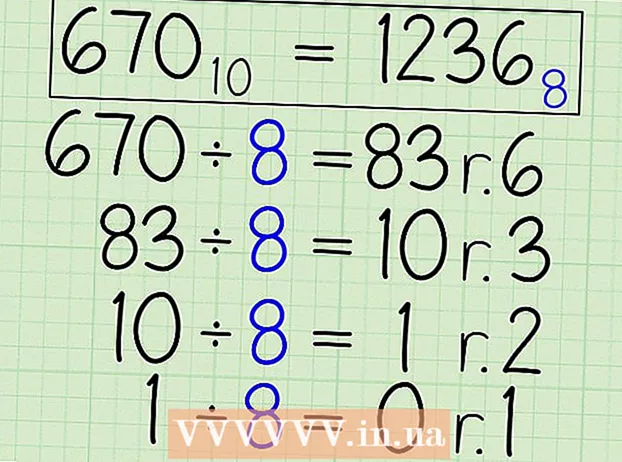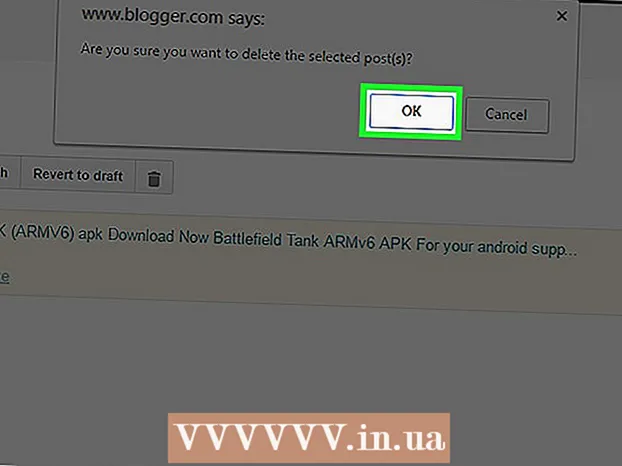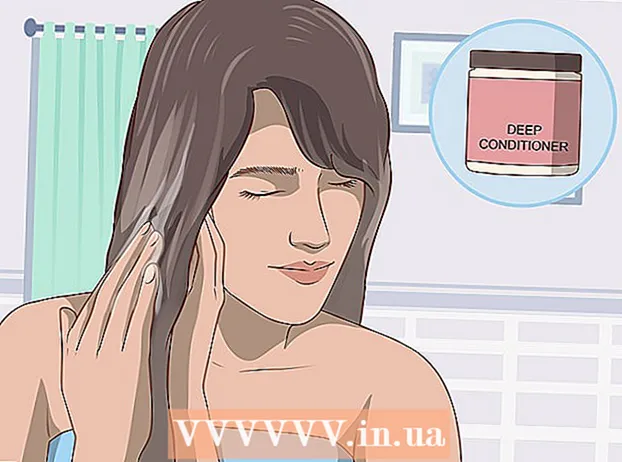Autor:
Marcus Baldwin
Data E Krijimit:
22 Qershor 2021
Datën E Azhurnimit:
1 Korrik 2024

Përmbajtje
VPN (rrjet privat virtual) ju mbron gjatë shfletimit të internetit. Nëse përdorni shfletuesin Opera, ai ka një VPN të integruar dhe falas që ju duhet vetëm ta ndizni. Në këtë artikull, ne do t'ju tregojmë se si të aktivizoni një VPN falas në shfletuesin Opera në Windows, macOS dhe Android. Ju lutemi kini parasysh se Opera për iPhone / iPad nuk ka një VPN.
Hapa
Metoda 1 nga 2: Android
 1 Nisni Opera në pajisjen tuaj Android. Prekni ikonën e kuqe në formë O; ikona është në sirtarin e aplikacionit.
1 Nisni Opera në pajisjen tuaj Android. Prekni ikonën e kuqe në formë O; ikona është në sirtarin e aplikacionit.  2 Prekni ikonën e kuqe në formë O. Do ta gjeni në këndin e poshtëm të djathtë. Do të hapet një menu.
2 Prekni ikonën e kuqe në formë O. Do ta gjeni në këndin e poshtëm të djathtë. Do të hapet një menu. - Nëse pajisja juaj ka një ekran të madh, trokitni lehtë mbi ☰ në këndin e sipërm të majtë.
 3 Ju lutem zgjidhni Cilësimet në menu. Këtë opsion do ta gjeni në fund të menysë.
3 Ju lutem zgjidhni Cilësimet në menu. Këtë opsion do ta gjeni në fund të menysë.  4 Zhvendoseni rrëshqitësin pranë "VPN" në pozicionin "Aktivizo"
4 Zhvendoseni rrëshqitësin pranë "VPN" në pozicionin "Aktivizo"  . Rrëshqitësi do të kthehet në blu - tani e tutje, i gjithë trafiku do të kalojë përmes VPN kur punoni në dritaren private të Opera. Për të aktivizuar VPN në të gjitha dritaret, lexoni më tej.
. Rrëshqitësi do të kthehet në blu - tani e tutje, i gjithë trafiku do të kalojë përmes VPN kur punoni në dritaren private të Opera. Për të aktivizuar VPN në të gjitha dritaret, lexoni më tej. - Për të hapur një dritare private me VPN, kthehuni në faqen kryesore të Operës, prekni katrorin me një numër (tregon numrin e skedave të hapura), klikoni ikonën me tre pika dhe më pas prekni Skedën e Re Private.
 5 Ndryshoni cilësimet e VPN. Si parazgjedhje, Opera VPN funksionon vetëm në dritaret private. Për të aktivizuar VPN për çdo dritare, bëni sa më poshtë:
5 Ndryshoni cilësimet e VPN. Si parazgjedhje, Opera VPN funksionon vetëm në dritaret private. Për të aktivizuar VPN për çdo dritare, bëni sa më poshtë: - Klikoni VPN në të majtë të rrëshqitësit.
- Çiqni kutinë pranë "Përdorni VPN vetëm në skedat private" për ta bërë VPN -në të funksionojë në të gjitha dritaret.
- Opera fik automatikisht VPN kur hapni një motor kërkimi si Google ose Bing. Kjo ndodh sepse VPN ridrejton trafikun tuaj nëpër vende të tjera, gjë që ndikon në rezultatet e kërkimit. Për të aktivizuar VPN në faqet e motorëve të kërkimit, lëvizni rrëshqitësin pranë "Disable VPN while searching" në pozicionin "Off".
Metoda 2 nga 2: Kompjuter
 1 Nisni Opera në kompjuterin tuaj. Ikona për këtë shfletues gjendet në menunë Start (Windows) ose në dosjen Aplikimet (macOS).
1 Nisni Opera në kompjuterin tuaj. Ikona për këtë shfletues gjendet në menunë Start (Windows) ose në dosjen Aplikimet (macOS).  2 Hapni cilësimet e shfletuesit tuaj. Për këtë:
2 Hapni cilësimet e shfletuesit tuaj. Për këtë: - Windows dhe Linux: Klikoni në ikonën e kuqe "O" në këndin e sipërm të majtë, pastaj zgjidhni "Cilësimet" nga menyja.
- macOS: Klikoni në "Opera" në krye të ekranit, pastaj zgjidhni "Cilësimet" nga menyja.
 3 Klikoni mbi Shtesë. Këtë opsion do ta gjeni në panelin e majtë. Opsionet shtesë do të hapen.
3 Klikoni mbi Shtesë. Këtë opsion do ta gjeni në panelin e majtë. Opsionet shtesë do të hapen.  4 Klikoni mbi Privatësia dhe siguria. Këtë opsion do ta gjeni në panelin e majtë.
4 Klikoni mbi Privatësia dhe siguria. Këtë opsion do ta gjeni në panelin e majtë.  5 Shkoni poshtë dhe zgjidhni Aktivizo VPN. Këtë opsion do ta gjeni nën seksionin VPN. Tani e tutje, VPN mund të ndizet dhe fiket.
5 Shkoni poshtë dhe zgjidhni Aktivizo VPN. Këtë opsion do ta gjeni nën seksionin VPN. Tani e tutje, VPN mund të ndizet dhe fiket.  6 Aktivizoni ose çaktivizoni VPN. Shikoni për ikonën blu VPN në të majtë të shiritit të adresës. Klikoni në këtë ikonë për të hapur dritaren që shfaqet VPN; tani lëvizni rrëshqitësin për të aktivizuar ose çaktivizuar VPN.
6 Aktivizoni ose çaktivizoni VPN. Shikoni për ikonën blu VPN në të majtë të shiritit të adresës. Klikoni në këtë ikonë për të hapur dritaren që shfaqet VPN; tani lëvizni rrëshqitësin për të aktivizuar ose çaktivizuar VPN.  7 Ndryshoni vendndodhjen VPN (opsionale). VPN ridrejton trafikun tuaj përmes një vendi tjetër. Për të specifikuar një vend të caktuar, hapni menunë e Vendndodhjes në fund të dritares që shfaqet dhe zgjidhni një vend.
7 Ndryshoni vendndodhjen VPN (opsionale). VPN ridrejton trafikun tuaj përmes një vendi tjetër. Për të specifikuar një vend të caktuar, hapni menunë e Vendndodhjes në fund të dritares që shfaqet dhe zgjidhni një vend.
Këshilla
- VPN ju mbron edhe në rrjetin tuaj lokal.
- Opera VPN është falas dhe e pakufizuar.
- Me VPN të aktivizuar, është më e vështirë për sajtet të përcaktojnë vendndodhjen tuaj dhe të identifikojnë kompjuterin tuaj.
- Opera VPN gjithashtu bllokon shumë cookie nga faqet e internetit.
- Duke përdorur një VPN, mund të mbroheni ndërsa punoni në rrjetet publike.
Paralajmërimet
- Nëse aktivizoni VPN, Opera Turbo do të çaktivizohet.